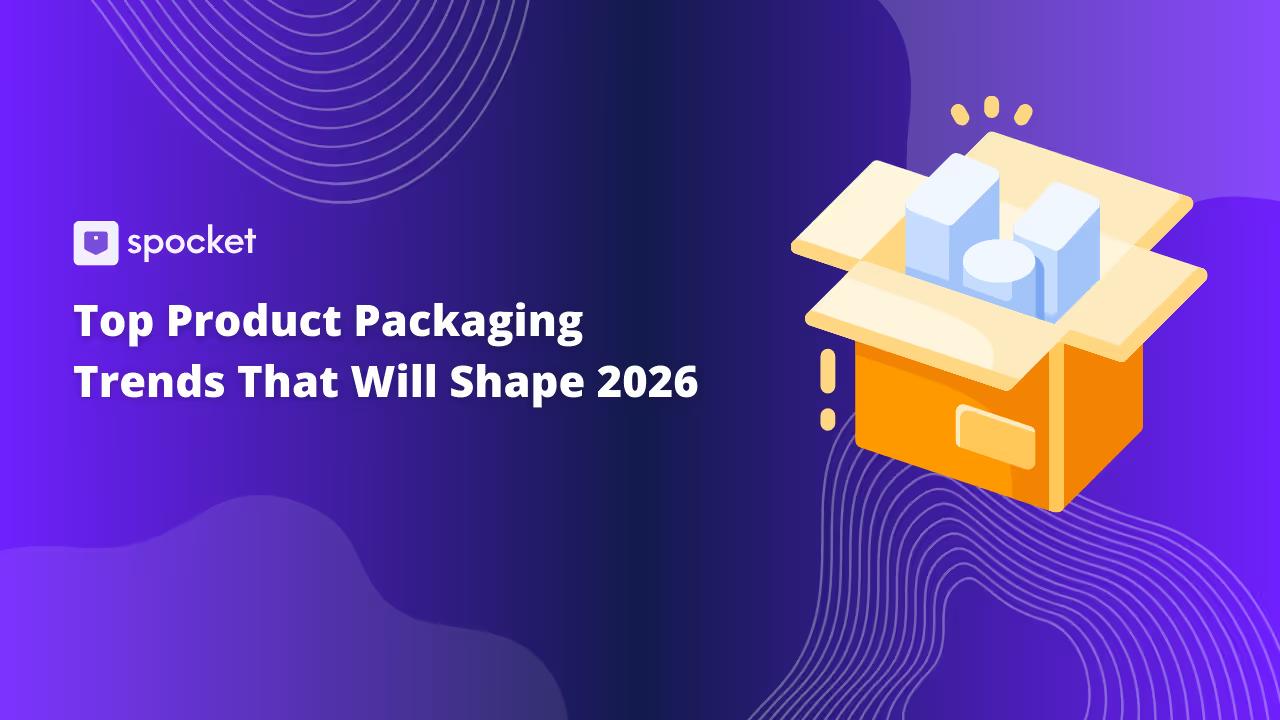Vous avez donc ajouté des tonnes de produits gagnants provenant d'une plateforme de dropshipping approuvée à votre boutique de commerce électronique d'apparence contemporaine, et il est presque temps d'appuyer sur le bouton « OK » et de commencer à vendre.
Mais que se passe-t-il lorsque les commandes commencent à arriver ? Comment fonctionne le service de traitement des commandes de votre entreprise de dropshipping ?
Vous pouvez exécuter l'exécution des commandes de plusieurs manières, et ce guide vous expliquera les options qui s'offrent à vous.
Il y a plein de choses à découvrir, alors plongeons-nous dans le vif du sujet !
Expédition manuelle ou automatique en dropshipping
Avant d'entrer dans les détails du fonctionnement du dropshipping, examinons rapidement la différence entre le traitement manuel et automatique du dropshipping :
Comme vous l'avez peut-être deviné, le traitement manuel des commandes en dropshipping prend plus de temps. Bien entendu, le processus exact requis pour traiter manuellement les commandes de dropshipping varie en fonction du fournisseur/de la plateforme de dropshipping que vous avez choisi.
Cependant, cela implique généralement que vous fassiez un effort pour communiquer avec votre fournisseur de dropshipping pour fournir les détails de la commande et l'adresse de livraison de votre client. Vous devrez peut-être également modifier manuellement le statut de la commande.
En outre, si votre client souhaite annuler la commande une fois qu'elle a été traitée, il vous incombe de contacter votre fournisseur de dropshipping, de lui demander une étiquette de retour et d'enregistrer toutes vos demandes de retour.
À l'inverse, avec le traitement automatique du dropshipping, les commandes sont traitées et expédiées directement à vos clients automatiquement. En règle générale, peu (ou pas) d'informations sont requises de votre part. Ce processus convivial rationalise non seulement vos opérations, mais il est également moins sujet aux erreurs humaines.
Présentation de la page de commande Spocket
Avertissement : Pour les besoins de ce guide, nous partons du principe que vous utilisez Pochette pour traiter vos commandes en dropshipping.
Tout d'abord, visitons la page « Commander » de Spocket dans votre tableau de bord Spocket.
Pour commencer, connectez-vous à votre tableau de bord Spocket et cliquez sur « Commandes » dans le menu de gauche.
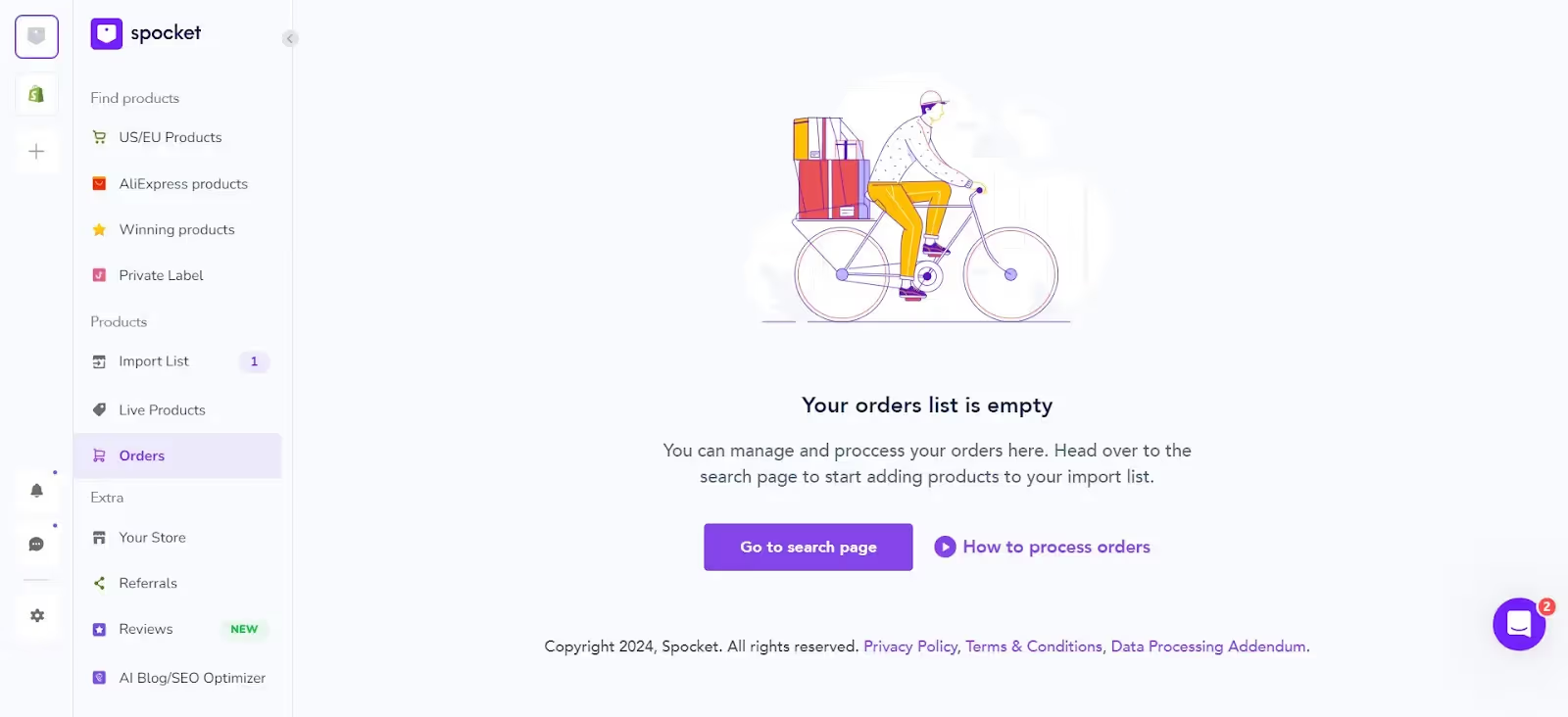
Ensuite, une fois qu'un client achète un Produit provenant de Pocket depuis une boutique de commerce électronique que vous avez intégrée à Spocket, la commande sera automatiquement synchronisée avec Spocket.
Mais si par hasard une commande n'est pas parvenue à Spocket, vous verrez un bouton « Synchroniser les commandes » en haut à droite de l'écran de vos commandes. En cliquant dessus, toutes les commandes en cours devraient apparaître quelques minutes plus tard.
Vous devriez pouvoir voir tous les détails de commande suivants :
- Numéro de commande
- Nom du produit
- Image du produit
- Date de vente
- État de la commande : si la vente n'est pas payée, en attente ou a été réglée
- Quantité de produits vendus
- Coût
- Nom du fournisseur
- Informations sur les clients
- Colonne Action (plus d'informations à ce sujet plus bas)
Lorsque vous recevez pour la première fois une commande d'un client, son statut indique « impayée ». Cela signifie que vous devez passer la commande auprès de Spocket. Vous pouvez soit payer la commande (en appuyant sur le bouton violet « Commander »), soit l'annuler si vous ne souhaitez plus la passer.
Une fois que vous aurez cliqué sur « Commander », vous verrez le coût total de la commande et le montant applicable frais et frais d'expédition. Il existe également une zone dans laquelle vous pouvez taper les instructions spéciales que vous souhaitez transmettre au fournisseur à propos de la commande.
Toutes les notes fournies par votre client (lors du processus de paiement sur votre boutique en ligne) seront également transmises au fournisseur.
Une fois la commande validée, une date de paiement apparaît sur la page de vos commandes. Le statut de la commande apparaîtra alors comme « en cours de traitement ». Cela signifie que la commande a été passée.
Une fois qu'une commande est passée, elle ne peut pas être annulée. Spocket recommande donc d'attendre quelques jours l'annulation d'un client potentiel avant de valider les commandes.
Lorsqu'une commande est passée avec succès, une colonne « action » s'affiche sur la page de vos commandes.
Quatre icônes s'affichent alors :
Icône 1 (représentant un camion) : Vous pouvez accéder à vos informations de suivi ici. Vérifiez les délais de traitement des commandes de votre fournisseur pour avoir une meilleure idée de la date à laquelle ces informations seront disponibles. Par exemple, si un fournisseur annonce un délai de traitement des commandes de 1 à 2 jours, vérifiez si les informations de suivi sont disponibles après ce délai.
Icône 2 (montrant une page) : vous trouverez la facture personnalisée de votre commande ici. Votre fournisseur l'insérera dans l'envoi de votre client. Cependant, veuillez noter que certains fournisseurs de Spocket n'offrent pas ce service. Il vaut donc la peine de vérifier les conditions générales des fournisseurs sur leurs pages de liste de produits.
Icône 3 (représentant un $) : il s'agit du reçu de commande à des fins de comptabilité ou de documentation.
Icône 4 (représentant une bulle) : Si la commande fait l'objet d'un remboursement, celui-ci apparaîtra dans la colonne « État » de la commande. Passez la souris sur cette icône pour voir le montant remboursé.
De plus, sur la page de vos commandes, vous verrez un bouton « Télécharger le fichier CSV de l'historique des commandes » sous le bouton « Synchroniser les commandes » susmentionné. Dans ce cas, vous pouvez filtrer pour des plages de dates spécifiques en fonction de vos besoins.
Sous le bouton « Télécharger le fichier CSV de l'historique des commandes », vous verrez un « bouton État de la commande ». Cliquez dessus pour afficher un menu déroulant contenant les options de filtre d'état des commandes suivantes parmi lesquelles vous pouvez choisir :
- Non payé
- Commande passée
- Traitement
- Expédié
- Annulé
- Remboursé
Par exemple, vous souhaiterez peut-être voir toutes vos commandes impayées. Si c'est le cas, il vous suffit de choisir le filtre « impayé », qui apparaîtra sur votre écran.
Comment créer des commandes manuellement
Il est possible que vous souhaitiez créer une commande manuelle pour plusieurs raisons :
Par exemple, vous souhaiterez peut-être :
- Acceptez le paiement d'une commande en personne, par téléphone ou ailleurs.
- Envoyez les factures par ping aux acheteurs qui souhaitent payer à l'aide d'un lien de paiement sécurisé.
- Recréez manuellement les commandes erronées.
- Vendez des produits en gros ou à des tarifs réduits
- Acceptez les précommandes
- Utilisez des articles personnalisés pour tenir compte des coûts supplémentaires ou des produits qui ne figurent pas dans votre inventaire.
Cependant, la façon dont vous créez des commandes manuelles varie en fonction de votre plateforme de commerce électronique.
Spocket propose quatre guides de ce type pour vous aider à cet égard :
- Shopify : Création de projets de commandes
- Commerce à grande échelle : Création d'une commande manuelle
- WooCommerce : Ajouter une commande manuellement
- Wix : Ajouter manuellement une commande en magasin
Lorsque vous cliquez sur l'un des liens ci-dessus, vous êtes redirigé vers le centre d'aide de votre plateforme de commerce électronique. Vous y trouverez un guide qui vous explique comment créer manuellement une commande.
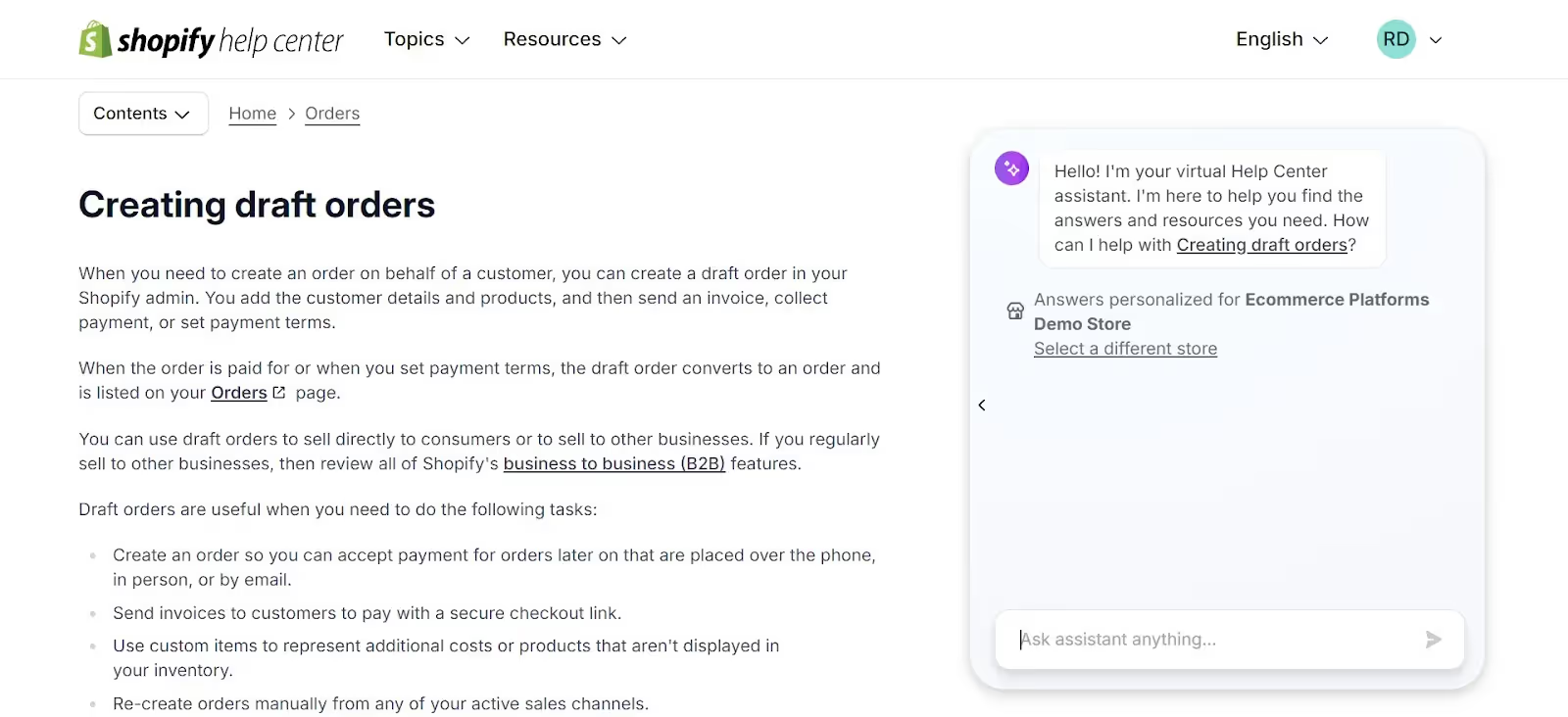
Veuillez noter : Vous ne pourrez pas voir ces informations si vous n'avez pas déjà associé votre boutique de commerce électronique à Spocket. Ne vous inquiétez pas, c'est très facile à faire. Vous pouvez consulter La documentation d'auto-assistance facile à consulter de Spocket pour obtenir des conseils supplémentaires sur la manière de procéder.
Nos dernières réflexions
Voilà, voici comment traiter les commandes sur Spocket. C'est assez facile, non ?
Si vous avez des questions, n'hésitez pas à nous envoyer un message via le widget de chat en direct en bas à gauche de la page.
N'oubliez pas de nous dire comment vous en êtes arrivé là dans la zone de commentaires ci-dessous !